u盤安裝win11系統的詳細教學
- 王林轉載
- 2023-07-16 23:41:213964瀏覽
最近網路上已經有洩漏關於Windows11的鏡像安裝系統了,windows11系統有很多人都在期待著,這就有很多朋友諮詢怎麼使用U盤安裝win11系統?今天小編就為大家帶了U盤安裝win11系統的詳細教程,一起來看看吧。
操作步驟:
1、先準備一個8G以上大小的u盤,將它製作成系統碟。
2、接著下載win11系統鏡像文件,將它放入u碟中。
3、下載完成後裝載該iso檔。
4、裝載完成之後會進入新的資料夾,在其中找到並執行win11的安裝程式。
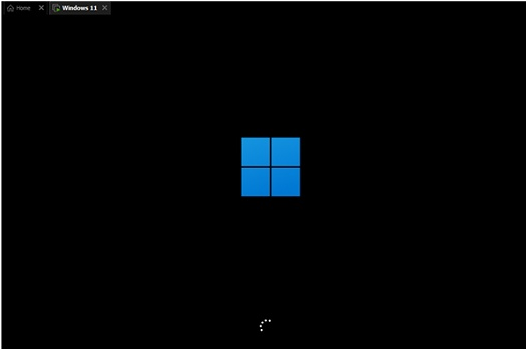
5、在清單中選擇「win11」然後點選「下一步」。
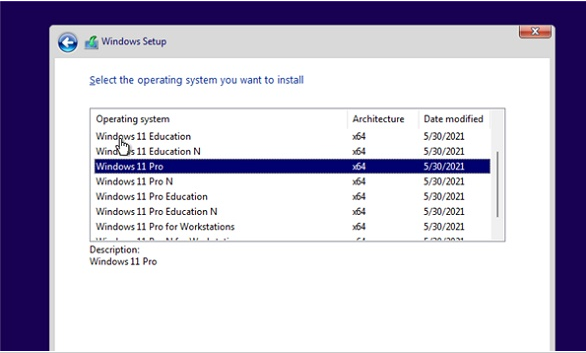
6、接著根據提示設定位置和偏好設定。
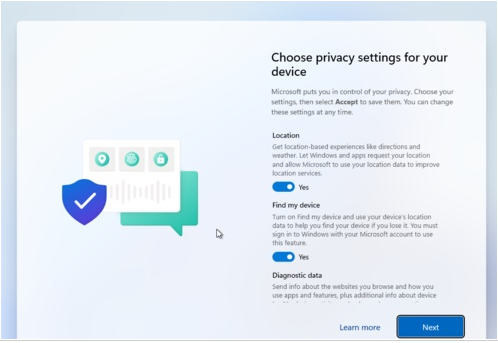
7、設定完成後等待系統自動安裝,這時候不要再進行其他動作。
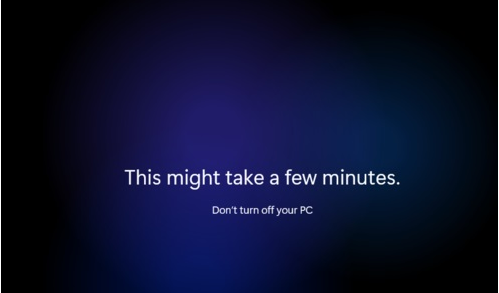
8、安裝完成後系統會自動重啟,然後就可以使用win11系統了。
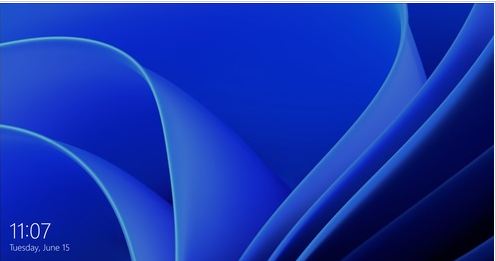
以上就是小編為大家帶來的怎麼使用U盤安裝Win11系統?有興趣的夥伴可參考本篇文章進行U盤安裝Win11系統,希望對大家能有所幫助。
以上是u盤安裝win11系統的詳細教學的詳細內容。更多資訊請關注PHP中文網其他相關文章!
陳述:
本文轉載於:windows7en.com。如有侵權,請聯絡admin@php.cn刪除

